笔记本光驱,小编教你笔记本光驱怎么打开
教程之家
Win7
使用过笔记本光驱的用户就知道,笔记本电脑的光驱是一个非常娇贵的部件。随着多媒体的应用越来越广泛,使得光驱在计算机诸多配件中已经成为标准配置,那么如果想要使用笔记本光驱的用户该怎么打开呢?为此,1小编就给大家准备了笔记本光驱的打开的方法了。
如今,在市场上的电脑的数量和品牌就越来越多了,即使使用的用户越来越多,但是对于一些电脑的不熟悉的用户还是有很多,例如,光驱,我们都知道光驱是非常的有用,不过知道怎么使用的用户并不多,下面,小编就来跟大家介绍笔记本光驱的打开方法了。
笔记本光驱怎么打开
方法一、硬件 开关 开启
1、我们的笔记本电脑光驱是我们常用的设备。自身也是有一个打开开关的。

笔记本光驱图-1
2、一般是在光驱的外部的中间。

笔记本图-2
或者在他的左侧,细心找一找,肯定会找到的,而这个时候,只需要按下开关,光驱就可以打开自动弹出了。

光驱图-3
方法二、系统软件弹出
1、首先,打开桌面上的计算机。
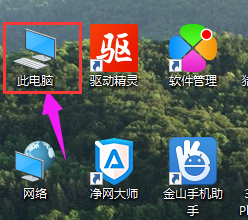
光驱图-4
2、然后在“计算机”中找到光驱图标。小兔的是DVD驱动器。这个是根据自己的硬件而定,有的是CD驱动器,找对就行了,细节不用太在意。
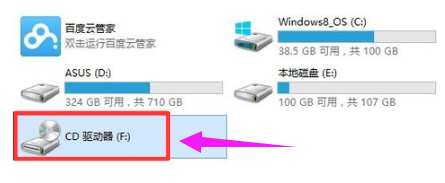
笔记本光驱图-5
3、右击“DVD驱动器”找到“弹出”就可以把光驱打开了,它就会自动弹出了。是不是很神奇。
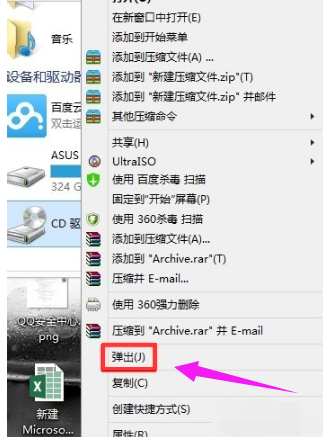
打开笔记本光驱图-6
![笔记本安装win7系统步骤[多图]](https://img.jiaochengzhijia.com/uploadfile/2023/0330/20230330024507811.png@crop@160x90.png)
![如何给电脑重装系统win7[多图]](https://img.jiaochengzhijia.com/uploadfile/2023/0329/20230329223506146.png@crop@160x90.png)

![u盘安装win7系统教程图解[多图]](https://img.jiaochengzhijia.com/uploadfile/2023/0322/20230322061558376.png@crop@160x90.png)
![win7在线重装系统教程[多图]](https://img.jiaochengzhijia.com/uploadfile/2023/0322/20230322010628891.png@crop@160x90.png)
![演示电脑在线一键装系统教程[多图]](https://img.jiaochengzhijia.com/uploadfile/2022/0901/20220901190617703.png@crop@240x180.png)
![详细教大家怎么自己重装系统win7[多图]](https://img.jiaochengzhijia.com/uploadfile/2022/0906/20220906135128927.jpg@crop@240x180.jpg)
![图文展示怎么安装雨林山水win7 64位系统步骤[多图]](https://img.jiaochengzhijia.com/uploadfile/2022/0401/20220401142025892.png@crop@240x180.png)
![电脑系统光盘安装步骤w7具体流程[多图]](https://img.jiaochengzhijia.com/uploadfile/2022/0406/20220406020316900.png@crop@240x180.png)